売掛⾦残⾼⼀覧表を確認する
この画面では、売掛金残高を一覧で確認できます。
画面の見かた
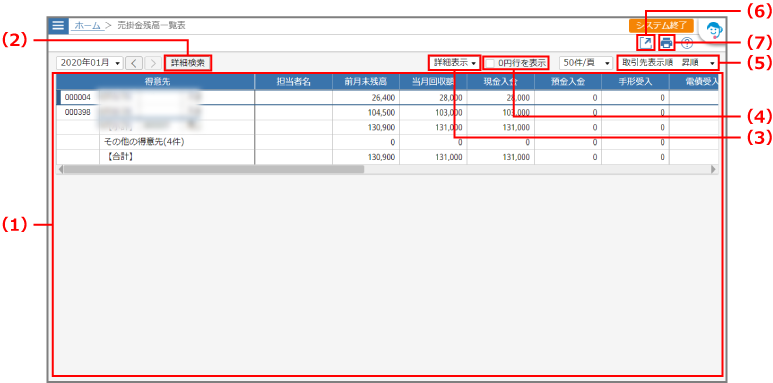
| 項番 | 項目 | 内容 |
| (1) | 確認エリア | 売掛金残高を確認するエリアです。 得意先ごとに、前月末残高、当月回収額、当月発生額、当月末残高が表示され、売掛金の回収状況と発生状況を確認できます。 伝票の内容を確認するには、該当行をダブルクリックします。 「その他の得意先(XX件)」には、詳細検索で検索条件と一致しない得意先が集計されます。 |
| (2) | [詳細検索]ボタン | 表示する売掛金残高の詳細な条件を指定して検索できます。 クリックすると、検索画面が表示されます。 |
| (3) | 表示項目切替え | (1)の表示項目を詳細表示/要約表示に切替えます。 |
| (4) | 0円行を表示 | チェックを付けると、当月末残高が0円の行が表示されます。 |
| (5) | 表示順 | 売掛金残高一覧表の表示順を選択します。 |
| (6) | アイコン | 表示している売掛金残高一覧表をPDFまたはCSVファイルに出力します。 PDFファイルを保存する場合は、別タブに表示されたPDFの右上のアイコンからダウンロードしてください。 CSVファイルの保存方法については、ブラウザのヘルプを参照してください。ファイルの保存方法は、お使いのブラウザによって異なります。 |
| (7) | アイコン | 売掛金残高一覧表を印刷します。 |
操作方法
ここでは、得意先を検索する方法を説明します。
1[詳細検索]ボタンをクリックします

[詳細検索]画面が表示されます。
2検索条件を入力し、[検索]ボタンをクリックします
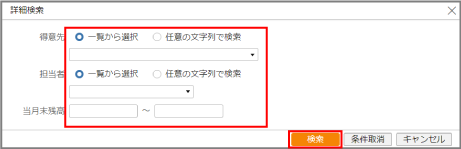
| 項目 | 内容 |
| 得意先 | 登録済みの得意先を選択/入力するか、得意先コードの範囲を指定します。 [一覧から選択]を選択すると、プルダウンから得意先/営業所名を選択できます。 [任意の文字列で検索]を選択すると、全角20文字(半角40文字)以内で得意先を入力できます。 |
| 担当者 | 登録済みの担当者を選択するか、入力します。 [一覧から選択]を選択すると、プルダウンから担当者を選択できます。 [任意の文字列で検索]を選択すると、担当者を入力できます。 |
| 当月末残高 | 当月末残高の上限と下限を入力します。 |
検索結果が表示されます。

